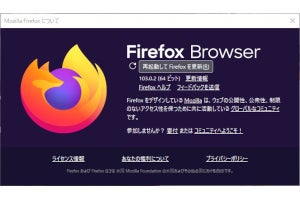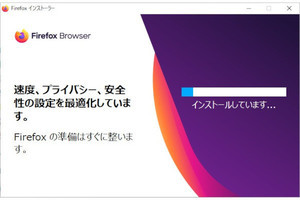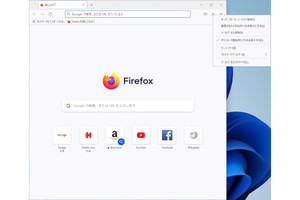米Mozillaは、10月18日(現地時間)にFirefoxの新バージョンとなるWebブラウザ「Firefox 106」をリリースした。Firefox 105から4週間でのバージョンアップとなった。Firefox 105では、2022年9月23日にマイナーバージョンアップの105.0.1、2022年10月4日には105.0.2、2022年10月7日には105.0.3がリリースされている。105.0.1では、以下の修正が行われた。
- 新しいウィンドウを開くと、アドレスバーではなくコンテンツ領域フォーカスする動作に戻した
これは、Firefox 105で導入された変更であるが、ユーザーからの不評により、従来の動作に戻すことになった。105.0.2では、以下の修正が行われた。
- Linux版:特定のテーマを使用すると、さまざまなメニュー項目のコントラストが低下する問題を修正
- テキストを右から左へ書くロケールにおいて、select要素の間違った側にスクロールバーが表示される問題を修正
- トラブルシューティングモードで一部のサイトを読み込むときに、デッドロックが発生する可能性の問題を修正
- 一部の動的な外観の変更が期待どおりに表示されない問題の修正
- プライベートブラウジングモードで、一部のアドオンのサイドバーにテーマスタイルが正しく適用されない問題を修正
105.0.3では、以下の修正が行われた。
- Windows版:AvastまたはAVGアンチウイルスソフトウェアがインストールされていると、頻繁に発生するクラッシュを軽減
いずれのマイナーバージョンアップでも。セキュリティアップデートは行われなかった。したがって、今回は、105.0.3からのアップデートとなる。
Firefox 106のインストール
すでに自動アップデートが可能な状況になっているが、ここでは手動でアップデートする方法を説明したい。Firefoxメニューの[ヘルプ]→[Firefoxについて]を開くと更新が自動的に開始される。[再起動してFirefoxを更新]をクリックする(図1)。
アップデート後のFirefox 106は、図2のようになる。
新規に、Firefox 106をインストールする場合、FirefoxのWebページからインストーラをダウンロードする(図3)。
[今すぐダウンロード]をクリックし、保存したファイルをダブルクリックして、インストールを開始する(図4)。
画面の指示に従い、インストールを進めてほしい。以下では、新機能のいくつかを具体的に見ていこう。
Firefox 106の新機能
続いて、新機能であるが、以下のとおりである。
- PDFのh編集が可能になり、テキストの書き込み、描画、署名の追加ができるように
- Firefoxをデフォルトブラウザーとして設定すると、WindowsシステムのデフォルトのPDFリーダーにもなる
- Windows 10およびWindows 11:より簡単にアクセスできるように、Windowsタスクバーにプライベートウィンドウをピン留め可能に。また、プライベートウィンドウではよりプライバシー感を高めるために再設計された
- Linux版:Waylandで、スワイプしてナビゲート(タッチパッドの2本の指を左右にスワイプして履歴を前後に表示し実行)が機能するように
- 画像内のテキスト認識により、macOS 10.15以降のユーザーでは、選択した画像(ミームやスクリーンショットなど)からテキストを抽出可能に。抽出されたテキストは、共有、保存、または検索するためにクリップボードにコピーされる。手動ですべてを再入力する必要がなくなった(日本語には未対応)。この機能は、macOSスクリーンリーダーに内蔵する「VoiceOver」に対応している。詳細は、SUMOの記事を参照してほしい
- Firefox Viewは、以前に閲覧したタブなどのコンテンツに再利用することが簡単に行える。ピン留めされたタブにより、現在のデバイスから最近閉じたタブを探し開いたり、他のデバイスから閲覧したタブにアクセスしたり(タブピックアップ機能を使用)、ブラウザーの外観を変更が可能に(Colorwaysを使用)
この機能を利用するには、まず、ツールバーのFirefoxアイコンをクリックする。
Firefoxビュー画面となる。ここで[続行]をクリックし、Firefoxアカウントにログインする。正しくログインできると、他のデバイスでのFirefoxのタブが表示される。
真ん中ほどにある[Colorwaysを試す]をクリックすると、Firefoxの外観色を変更できる。
- Independent Voicesコレクションの開始に伴い、Firefoxは18の新しいColorwaysを導入する。Colorwaysを経由することで、FirefoxビューからColorwaysモーダルエクスペリエンスにアクセスできるようになった。それぞれの新しい色には、特注のグラフィックと、そのより詳しい意味を解説するテキストの説明が付属する。コレクションは2023年1月16日まで利用可能である。詳細は、SUMOの記事を参照してほしい
今回のアップデートでは、Firefox Viewnにより、タブの再利用や外観を変更する機能が追加された。目新しい機能といえるだろう。
セキュリティアップデート
同時に行われたセキュリティアップデートであるが、修正された脆弱性はCVE番号ベース で6件である。深刻度の内訳は、4段階で上から2番目の「High」が2件、4段階で上から3番目の「Moderate」が3件、もっとも低い「Low」が1件となっている。
「High」では、
- 同一オリジンポリシー違反により、クロスオリジンURLが漏洩する可能性
- JSエンジンでのメモリ破損
などが対応された。最高レベルの「Critical」はないが、早めのアップデートをすべきであろう。